关于这方面的文章实在是不好找。。基本没有几个。。
我一直参考的是这一篇:
虽然也没参考啥,基本上是我自己在研究怎么整,我找文章主要想看看有没有什么坑。。
申请
说明
这个可以直接填表,我在这里只想提一下关于speedtest.net测速表单怎么在命令行拿。当然你也可以选择联系PM站长。(社恐表示能不联系就不联系。。)
在speedtest.net官网有官方的文档:
但是我不推荐这个,因为它会添加一个库,这个库有时候会报错,在 apt update 的时候给你输出一堆错误,看着相当烦。
这里推荐一个GitHub仓库:sivel/speedtest-cli
安装选项
pip / easy_install
pip install speedtest-clior
easy_install speedtest-cliGithub
pip install git+https://github.com/sivel/speedtest-cli.gitor
git clone https://github.com/sivel/speedtest-cli.git
cd speedtest-cli
python setup.py installJust download
wget -O speedtest-cli https://raw.githubusercontent.com/sivel/speedtest-cli/master/speedtest.py
chmod +x speedtest-clior
curl -Lo speedtest-cli https://raw.githubusercontent.com/sivel/speedtest-cli/master/speedtest.py
chmod +x speedtest-cli测速
查看帮助:
speedtest-cli -h测速:
最简单的方法就是直接执行 speedtest-cli 当然我们要的是能分享出去的图片表单,所以命令应该是
speedtest-cli --share如果你是以download形式安装的,则命令形式应为 python3 speedtest-cli --share 或 python speedtest-cli --share 。
结果
命令持续时间可能比较长,最后输出的结果形式如图:
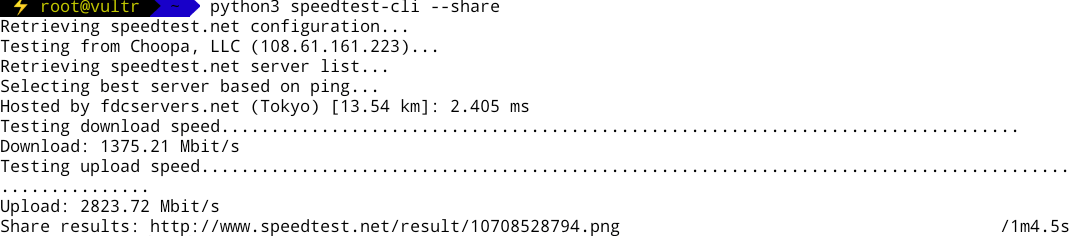
同时得到一个链接(输出最后一行):http://www.speedtest.net/result/10708528794.png
访问链接会得到一张图:
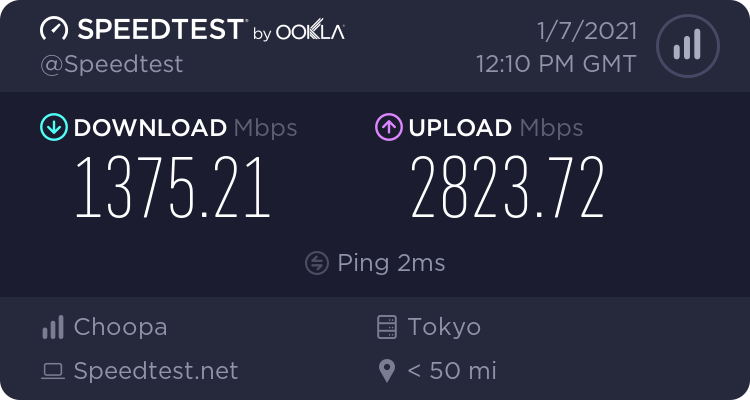
上图就是我们要的东西了,填表时直接填写那个链接就行了。
客户端配置
网站设置
申请通过后,在My Home > Hentai @ Home中会显示,此时只会显示最左边的自定义名称,点击名称会进入设置,可以自定义端口等,建议在配置客户端前设置好:
- Port for Incoming Connections (端口)
- Maximum Burst Speed(最大速度)
- Maximum Disk Cache Size(最大缓存占用)
退出前,复制最上面的Client ID与Client Key,用于配制客户端。
客户端配置
在My Home > Hentai @ Home下面的“Client Download”中下载最新版客户端:Hentai At Home 1.6.1
安装JDK
apt update
apt install default-jre安装客户端
建议在用户目录下创建一个work目录,然后再在work目录下创建目录(名字随意):
mkdir H@H
cd H@H
wget https://repo.e-hentai.org/hath/HentaiAtHome_1.6.1.zip
sudo apt-get install unzip
unzip HentaiAtHome_1.6.1.zip然后运行 java -jar HentaiAtHome.jar 启动,初次运行需要填写前面提到的Client ID与Client Key,正常跑起来以后就可以暂时用Ctrl+C关了,之后可以用nohup或者screen来后台运行,不过这都不是长期运行的方法,接下来我们来配置systemd。
systemd配置
systemd是Linux的服务管理,我添加的服务保存在 /etc/systemd/system/hath.service 有关于systemd的存储位置这里不再赘述,可以去百度上找。
这里贴上我的设置(路径记得换成自己的):
systemd:
[Unit]
Description=hentai_at_home
Documentation=https://e-hentai.org/hentaiathome.php
After=network.target
[Service]
User=hath
Type=forking
PIDFile=/home/tian/H@H/pid.txt
ExecStart=/bin/bash /home/tian/H@H/start.sh
ExecStop=/bin/bash /home/tian/H@H/stop.sh
PrivateTmp=true
Restart=1
[Install]
WantedBy=multi-user.targetstart.sh:
#!/bin/bash
cd /home/tian/H@H/ && java -jar HentaiAtHome.jar & echo $! > /home/tian/H@H/pid.txtstop.sh:
#/bin/sh
ps -aux|grep HentaiAtHome.jar| grep -v grep | awk '{print $2}' > /home/tian/H@H/pid.txt
PID=$(cat /home/tian/H@H/pid.txt)
kill -SIGINT $PID
rm -fr /home/tian/H@H/pid.txt配置完成后,如果你是复制的以上的配置(就是[Service]下配置了 User=hath 的话)需要先配置一个用户:
groupadd hath
useradd -g hath -s /sbin/nologin -M hath
passwd hath //设置密码,最好复杂点,不用记住,因为用不到这个用户登陆
chown -R hath:hath /home/tian/H@H
chmod -R 755 /home/tian/H@H最后运行 systemctl start hath.service 启动客户端 systemctl status hath.service 查看状态。
最后,如果你想设置开机启动,只需要 systemctl enable hath.service
最后用 ps -aux 确认一下是不是在以hath用户运行:

参考文章
版权属于:ShiroKumo
本文链接:https://www.shiro-kumo.com/archives/90/linux-research-e-station-hentaiathome-setup-notes.html
所有原创文章采用 署名-非商业性使用-相同方式共享 4.0 国际 (CC BY-NC-SA 4.0) 进行许可。
您可以自由的转载和修改,但请务必注明文章来源并且不可用于商业目的。
7 条评论
您好,ExecStart= 处可能用/bin/bash 会比较好,因为可能会报Executable path is not absolute 错误
另外,Stop.sh 里面的 kill -9 $PID 最好换成 kill -SIGINT $PID ,因为 ctrl c 发送的 SIGINT 才会让客户端向 EHentai 发送下线请求,EHentai 那边才会显示下线。如果直接 kill -9 的话,会直接杀掉进程而不会通知 EHentai ,然后 EHentai 那边就会显示 Online 然后 Trust 和 Quality 狂掉。
再次感谢建议,我现在才发现我的邮箱提醒插件失效了。
谢谢建议,我试一下
systemd里头退出信号是不是用SIGTERM好点?在终端运行程序的时候观察到CTRL+C之后还会执行一些善后操作的
博主:《访问链接会得到一张图》
我:?
没啥毛病